iwatch が iPhone 携帯電話に接続できない場合はどうすればよいですか?
iwatch が iPhone セルラー ソリューションに接続できません: 1. [機内モード] をクリックしてオフにして再起動し、Bluetooth 接続をリセットして再同期します; 2. [Bluetooth] をクリックしてオフにし、Bluetooth を再びオンにします。に、Apple Watch を iPhone と再ペアリングしてみてください; 3. デバイスを再起動し、電源ボタンとホームを同時に押して再起動を完了すると、Apple Watch が自動的に接続されます。

#このチュートリアルの動作環境: iOS11.0 システム、iwatch watch。
時代の発展に伴い、さまざまなものにハイテク技術が搭載され始めており、時計は時間を知るためのものという印象はありませんが、現代の時計は時間を知るだけでなく遊ぶこともできます。携帯電話での動画視聴などに最適な携帯電話の代替品と言え、持ち運びにも便利です。これほどのハイテク製品を使えることに、羨望のまなざしを向ける人がどれほどいるだろうか。しかし、多くのネチズンは、iwatch が携帯電話に接続できないと不満を抱いています。心配しないでください。今日、編集者があなたを助けるために、関連するチュートリアルを提供しました。

Apple Watch
Apple Watch の基本機能に加え、ほぼすべての機能が iPhone に接続することでのみ発揮されます。 . そしてアップル Watch を iPhone に接続するには、Bluetooth と Wi-Fi の 2 つの方法があります。 iPhone と Apple の場合 Watch は同じ Wi-Fi ネットワーク上にある (または iPhone によって確立された Wi-Fi ホットスポットに接続されている) ため、信号が存在する限り、両者はどれほど離れていても関係ありません。
他の 2 つのデバイスは Bluetooth 経由で接続され、Bluetooth 接続距離は約 30 フィート (9 メートル) です。この距離を超えると、相互の接続が切断されます。
機内モード
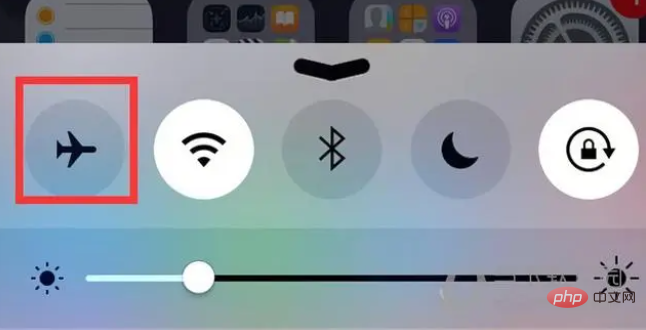
Apple WatchがiPhoneに接続できない場合の解決策
接続切断アイコンがある場合, その場合は、まず機内モードをアクティブにしてから、再接続を試みる必要があります。
1. Apple Watch インターフェイスの下部にスワイプします;
2. コントロール センターに到達するまで右にスワイプします;
3. 飛行機のアイコンを見つけて飛行をアクティブにしますモード;
4. もう一度クリックして機内モードをオフにします;
この時点で、Apple Watch は Bluetooth 接続をリセットし、再同期する必要があります。
Bluetooth をリセット
Apple Watch が iPhone に接続できない場合の解決策
上記の方法が機能しない場合は、iPhone の Bluetooth をオフにしてみてください。そして再びオンにします。
1. iPhone の設定を見つけます;
2.「Bluetooth」をクリックします;
3.Bluetooth をオフにします;
4.Bluetooth をオンにします;
5. Apple Watch と iPhone を再度ペアリングしてみてください;
##上記の 2 つの方法が機能しない場合は、通常は次のようにデバイスを再起動するなど、他の方法を試すことができます。再起動の問題は解決されます。 iPhone を再起動するには、電源ボタンとホームボタンを同時に押し、電源ボタンを放してホームボタンを押し続けます。再起動が完了すると、Apple Watch が自動的に接続されます。 Apple WatchとiPhone間のBluetooth接続は正常だが、Wi-Fi接続ができないという問題も発生しております。私の解決策は iPhone と Apple を組み合わせることです Watch は、以前の Wi-Fi を無視し、個別に検索して再接続することでこの問題を解決します。 これらの問題は頻繁に発生するものではなく、誰もが遭遇するわけではありません。しかし、本当にこの問題に遭遇した場合は、私が紹介した方法を試してみると、時間を大幅に節約でき、トラブルを回避できるでしょう。以上がiwatch が iPhone 携帯電話に接続できない場合はどうすればよいですか?の詳細内容です。詳細については、PHP 中国語 Web サイトの他の関連記事を参照してください。

ホットAIツール

Undresser.AI Undress
リアルなヌード写真を作成する AI 搭載アプリ

AI Clothes Remover
写真から衣服を削除するオンライン AI ツール。

Undress AI Tool
脱衣画像を無料で

Clothoff.io
AI衣類リムーバー

AI Hentai Generator
AIヘンタイを無料で生成します。

人気の記事

ホットツール

メモ帳++7.3.1
使いやすく無料のコードエディター

SublimeText3 中国語版
中国語版、とても使いやすい

ゼンドスタジオ 13.0.1
強力な PHP 統合開発環境

ドリームウィーバー CS6
ビジュアル Web 開発ツール

SublimeText3 Mac版
神レベルのコード編集ソフト(SublimeText3)

ホットトピック
 7464
7464
 15
15
 1376
1376
 52
52
 77
77
 11
11
 18
18
 19
19
 Apple Watch が緑色のライトを点灯し続けるのはなぜですか?
Oct 18, 2023 pm 05:13 PM
Apple Watch が緑色のライトを点灯し続けるのはなぜですか?
Oct 18, 2023 pm 05:13 PM
Apple Watch が緑色のライトを点灯し続ける理由は、充電の問題、システムの問題、ハードウェアの問題、ソフトウェアの競合によるものです。解決策は次のとおりです: 1. 充電器の接続を確認する; 2. Apple Watch を再起動する; 3. Apple Watch をリセットする; 4. ハードウェアに問題がないか確認する; 5. ソフトウェアを更新または削除します。
 iwatch セルラー版をアクティベートする方法
Feb 23, 2024 pm 06:10 PM
iwatch セルラー版をアクティベートする方法
Feb 23, 2024 pm 06:10 PM
iwatch セルラー バージョンをアクティブ化するにはどうすればよいですか? iwatch セルラー バージョンはモバイル データ機能をアクティブ化できますが、ほとんどの友人は iwatch セルラー モバイル データをアクティブ化する方法を知りません。次に、編集者が提供する iwatch セルラー バージョンをアクティブ化する方法に関するグラフィック チュートリアルです。興味のあるユーザーは、来て見てください! iwatch セルラー バージョンをアクティブ化する方法 1. まず、携帯電話で [iwatch] APP を開き、My Watch インターフェイスの [セルラー ネットワーク] をクリックします; 2. 次に、セルラー ネットワーク ページに入り、[セルラー ネットワークの設定] をクリックします; 3. 最後に、セルラー ネットワーク インターフェイスの [セルラー データ] の後ろにあるボタンをスライドしてアクティブにします。
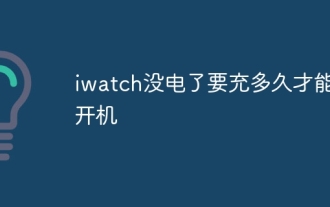 iwatch の電源がオンになるまで、充電にどのくらい時間がかかりますか?
Jun 26, 2023 pm 02:12 PM
iwatch の電源がオンになるまで、充電にどのくらい時間がかかりますか?
Jun 26, 2023 pm 02:12 PM
AppleWatch は完全に電源が切れており、電源を入れるまでに 30 分ほど充電する必要があります。純正の充電器を使用して Apple Watch を充電する場合、バッテリー残量が少ない状態から完全に充電されるまで約 3 時間かかります。時計の電源を入れ続けると急速に電力が消費され、時計のリチウム電池が過放電になる可能性があるため、充電する前に時計の電源を無理にオンにしないでください。
 iPhone から電話がかかってきても時計が鳴らないのはなぜですか?
Sep 07, 2023 pm 02:59 PM
iPhone から電話がかかってきても時計が鳴らないのはなぜですか?
Sep 07, 2023 pm 02:59 PM
iPhone から電話がかかってきたときに iwatch が鳴らない場合は、iPhone の通知オプションがオンになっていない、通知オプションで電話オプションがオンになっていない、Apple Watch が機内モードになっている、システムの問題、ハードウェアが原因である可能性があります。失敗、時計にパスワードが設定されているがロックが解除されていない、または時計がおやすみモードになっているなど。詳細な紹介: 1. iPhone で通知オプションがオンになっていない場合は、通知オプションを確認し、通知プロンプトがオンになっていることを確認します; 2. 通知オプションで電話オプションがオンになっていない場合は、電話オプションをオンにします通知オプションなどで
 iwatch の睡眠モニタリングにデータがないのはなぜですか?
Sep 19, 2023 pm 01:29 PM
iwatch の睡眠モニタリングにデータがないのはなぜですか?
Sep 19, 2023 pm 01:29 PM
iWatch 睡眠モニタリングのデータ不足は、睡眠モニタリング機能がオンになっていない、不適切な装着方法、ソフトウェアの問題、またはユーザーの不規則な睡眠習慣が原因である可能性があります。詳細な紹介: 1. 睡眠モニタリング機能がオンになっていないため、使用する前に手動でオンにする必要があります; 2. 装着方法が間違っており、iWatch は手首に装着されています; 3. ソフトウェアの問題、モバイル アプリを更新してくださいまたはアプリを再インストールします; 4. ユーザーの睡眠 不規則な習慣のため、iWatch 睡眠モニタリングの精度を向上させるために、良好な睡眠習慣を維持し、十分な睡眠時間と質の高い睡眠を確保してください。
 iwatchで写真を撮ることはできますか?
Oct 19, 2023 pm 04:05 PM
iwatchで写真を撮ることはできますか?
Oct 19, 2023 pm 04:05 PM
iwatchでも写真を撮ることができますが、iPhoneで使用する必要があります。具体的な操作は次のとおりです: 1. iPhone に iWatch に対応するアプリをインストールして開きます; 2. iPhone に iWatch に対応するアプリをインストールして開きます; 3. iWatch アプリでカメラ機能ボタンを見つけてクリックします。 Enter; 4. iPhone のカメラを使用して写真を撮ります; 5. 写真を撮った後、写真は電話のアルバムに保存されます。
 iwatch がペアリングされているのに接続できない理由は何ですか?
Sep 05, 2023 pm 05:30 PM
iwatch がペアリングされているのに接続できない理由は何ですか?
Sep 05, 2023 pm 05:30 PM
iwatch はペアリングされていますが、接続できません。Bluetooth 接続の問題、距離の問題、ソフトウェアの問題、デバイスの問題、バージョンの問題などが原因である可能性があります。解決策は次のとおりです: 1. 機内モードをオンにし、Apple Watch インターフェースの一番下までスワイプし、コントロールセンターまで右にスライドし、飛行機アイコンを見つけて機内モードを有効にし、もう一度クリックして機内モードをオフにします。 2. リセットします。 Bluetooth: iPhone の設定を見つけて、「Bluetooth」をクリックし、Bluetooth をオフにしてから Bluetooth をオンにして、Apple Watch と iPhone を再度ペアリングしてみます。
 iwatchはAndroidフォンに接続できますか?
Nov 24, 2022 pm 04:23 PM
iwatchはAndroidフォンに接続できますか?
Nov 24, 2022 pm 04:23 PM
iwatch は Android スマートフォンに接続できません。iwatch watch は Android スマートフォンに接続できません。また、IOS 8.2 以降のシステムをサポートする Apple のモバイル デバイスにのみ接続できます。Apple はクローズド IOS システムを使用しているため、そのハードウェアはペアにのみ接続できます。独自のシステムに接続します。



